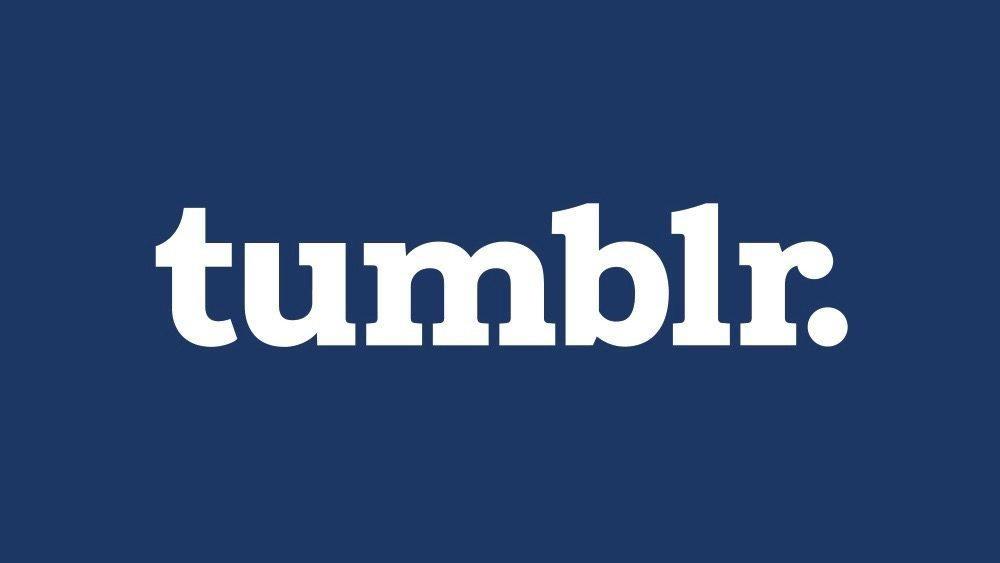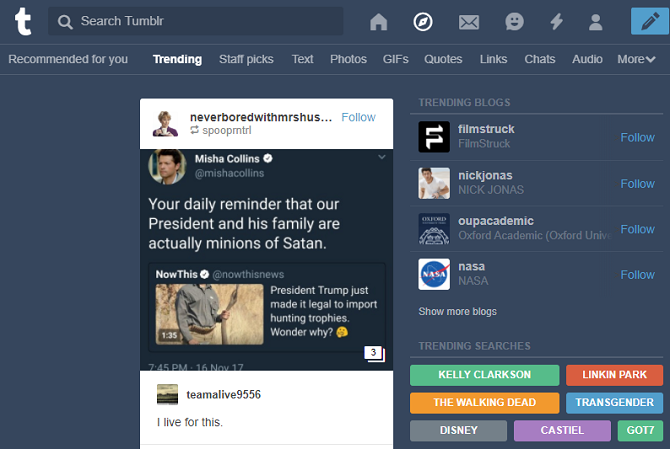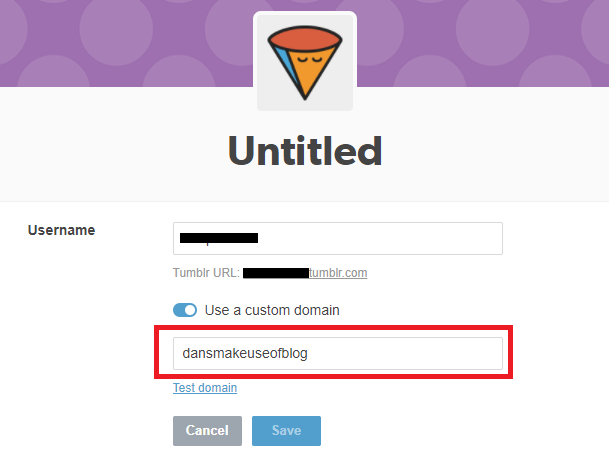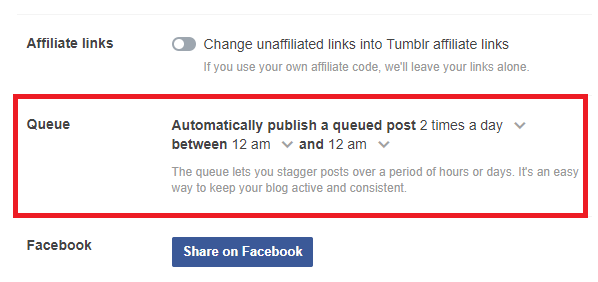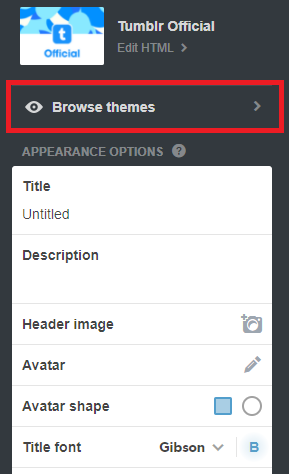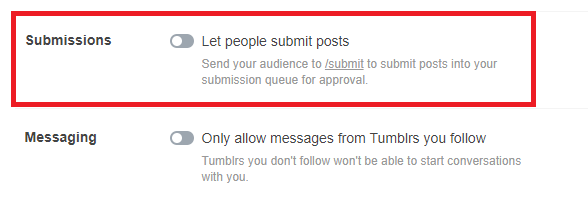Ανεξάρτητα από το πόσο ευτυχώς έχετε εμμονή, αλλά τα social media είναι μια κοινή πλατφόρμα που μας ενώνει όλους. Είναι αυτός ο τεράστιος κόμβος όπου μπορούμε να μοιραστούμε οτιδήποτε θέλουμε με τους φίλους και τους ακολούθους μας, για το πώς νιώθουμε, φωτογραφίες, μουσική, βίντεο, συνδέσμους - σχεδόν οτιδήποτε.
Μιλώντας για τα μέσα κοινωνικής δικτύωσης, θα ήταν αρκετά άδικο αν δεν αναφέρουμε το Tumblr, σωστά; Κυκλοφόρησε το 2007, το Tumblr είναι μια δημοφιλής πλατφόρμα blogging μέσων κοινωνικής δικτύωσης όπου μπορείτε να μοιραστείτε οποιοδήποτε είδος περιεχομένου πολυμέσων, συμπεριλαμβανομένων εικόνων, βίντεο, GIF, ιστολογίων, ήχου, συνδέσμων κ.λπ. μια δημιουργική μορφή.
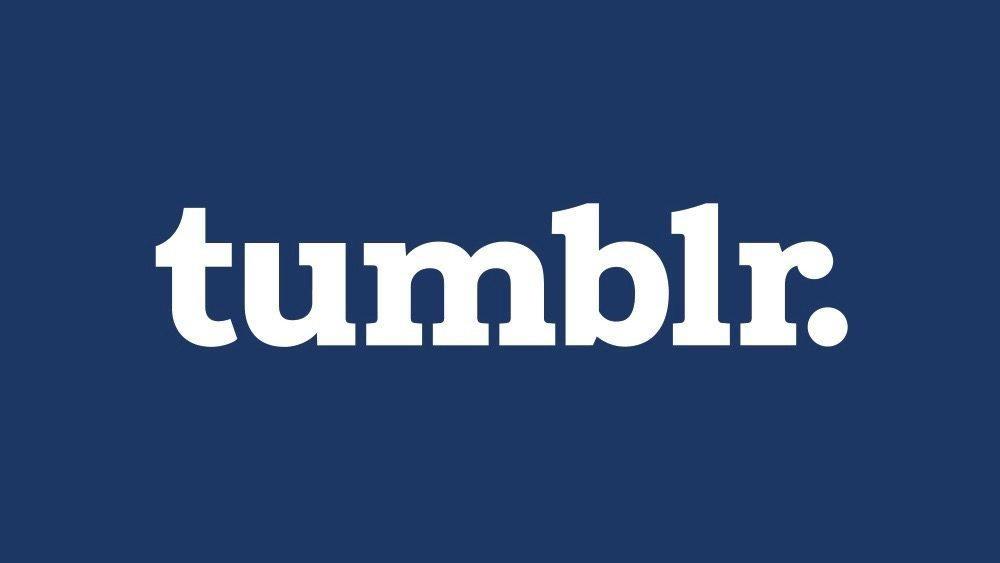
Είτε είστε ήδη εξοικειωμένοι με αυτό το εργαλείο είτε σκέφτεστε να το χρησιμοποιήσετε σύντομα, ακολουθούν μερικές συμβουλές και κόλπα για το Tumblr που θα σας επιτρέψουν να αξιοποιήσετε στο έπακρο αυτήν την πλατφόρμα κοινωνικών μέσων.
Ας αρχίσουμε.
1. Βρείτε ιστολόγια για παρακολούθηση
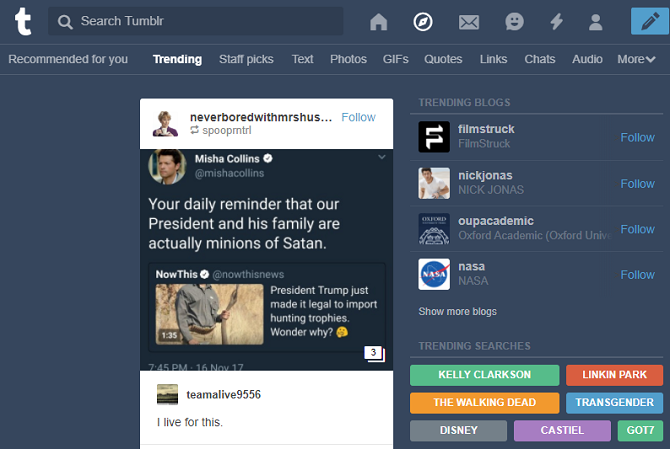
Το Tumblr μπορεί να σας φαίνεται αρκετά βαρετό και άδειο με την πρώτη ματιά, αν δεν ακολουθείτε κανέναν. Έτσι, αυτό που σας προτείνουμε είναι να εξερευνήσετε περιεχόμενο από τους αγαπημένους σας bloggers και influencers στα social media, ώστε να αρχίσετε να βλέπετε δημοσιεύσεις που σας ενδιαφέρουν. Είτε χρησιμοποιείτε το Tumblr για να παρακολουθείτε φωτογραφίες των αγαπημένων σας διασημοτήτων είτε αν είστε φανατικός επιστημονικός, αρχίστε να ακολουθείτε τις πιο πρόσφατες τάσεις, δημοσιεύσεις και ανθρώπους, ώστε το Tumblr να γίνει μια ελκυστική πλατφόρμα για εσάς.
2. Reblog

Το Tumblr είναι κάπως ανάμεικτο από Twitter, Facebook και WordPress. Λοιπόν, ναι, αυτό είναι πολύ σωστό καθώς θα βρείτε κομμάτια και δυνατότητες όλων αυτών των εφαρμογών στο Tumblr. Υπάρχει αυτή η δυνατότητα που ονομάζεται "Reblog" στο Tumblr, η οποία είναι στην πραγματικότητα παρόμοια με τη δυνατότητα επαναληπτικού tweeting στο Twitter όταν μοιράζεστε το περιεχόμενο οποιουδήποτε άλλου ατόμου στο χρονολόγιό σας. Το reblogging μπορεί να δημιουργήσει μεγάλο αντίκτυπο στους ακόλουθούς σας, καθώς θα χαρούν να δουν το περιεχόμενό τους να δημοσιεύεται και να μοιράζεται με ένα μεγαλύτερο σύνολο κοινού.
3. Προσαρμοσμένος τομέας
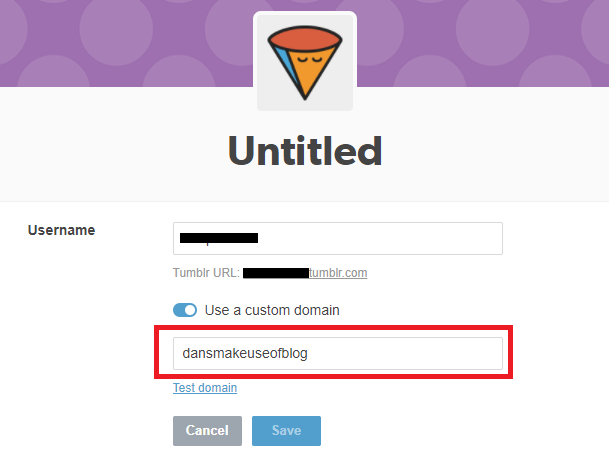
Η δημιουργία του δικού σας εξατομικευμένου τομέα στο Tumblr είναι ένας από τους πιο δημιουργικούς τρόπους για να προωθήσετε το περιεχόμενό σας στους οπαδούς σας. Για να το κάνετε αυτό, πατήστε στο εικονίδιο του προφίλ σας, μεταβείτε στην επιλογή Επεξεργασία εμφάνισης > Όνομα χρήστη. Εναλλάξτε το εικονίδιο "Προσαρμοσμένος τομέας", δημιουργήστε ένα φανταχτερό όνομα χρήστη και πατήστε Αποθήκευση όταν τελειώσετε. Αφού ακολουθήσετε αυτές τις οδηγίες, θα έχετε τον δικό σας προσαρμοσμένο τομέα στο Tumblr με αυτήν τη διεύθυνση: http://[username].tumblr.com
Δείτε επίσης:-
Πώς να δημιουργήσετε ένα ιδιωτικό ιστολόγιο Tumblr Το Tumblr δεν σας επιτρέπει να κάνετε ολόκληρο τον λογαριασμό σας ιδιωτικό, αλλά μπορείτε να δημιουργήσετε ιδιωτικά ιστολόγια και ιδιωτικές αναρτήσεις ιστολογίου από...
4. Προγραμματίστε τις αναρτήσεις σας
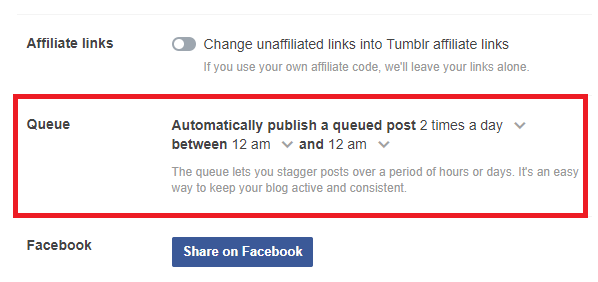
Αυτή είναι μια από τις πιο προηγμένες λειτουργίες κοινής χρήσης μέσων κοινωνικής δικτύωσης, όταν μπορείτε να προσεγγίσετε το κοινό-στόχο σας την πιο κατάλληλη στιγμή. Πατήστε στο εικονίδιο του προφίλ σας> Επεξεργασία εμφάνισης> Ουρά. Με αυτήν την επιλογή Ουρά στο Tumblr, μπορείτε να προγραμματίσετε τις αναρτήσεις σας καθορίζοντας μια ώρα, ώστε οι αναρτήσεις σας να τείνουν στο Tumblr για μεγαλύτερο χρονικό διάστημα.
5. Επιλέξτε ένα θέμα
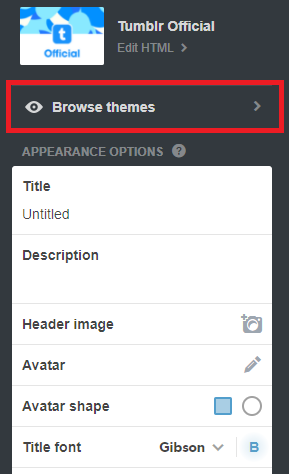
Η δημιουργική σου δουλειά, λέει την ιστορία σου. Πολύ αλήθεια δεν είναι; Για να ξεχωρίσετε ανάμεσα στο πλήθος, μπορείτε να δοκιμάσετε να δημιουργήσετε τα δικά σας εξατομικευμένα θέματα στο Tumblr. Και αν έχετε λίγη γνώση HTML και CSS, θα ήταν ένα κεράσι στην τούρτα. Εάν δεν γνωρίζετε αυτές τις έννοιες προγραμματισμού, μην απογοητεύεστε. Μπορείτε ακόμα να κάνετε το προφίλ σας στο Tumblr να πιάσει τα βλέμματα. Μεταβείτε στο Προφίλ > Επεξεργασία εμφάνισης > Θέμα ιστότοπου > Επεξεργασία θέματος. Πατήστε στην επιλογή «Αναζήτηση θεμάτων» για να εξερευνήσετε μια ποικιλία θεμάτων στο κατάστημα Tumblr.
6. Προσαρμόστε τις ρυθμίσεις υποβολής
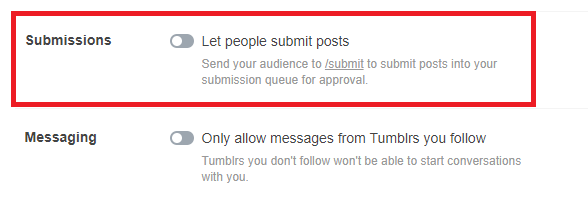
Αν θέλετε να αυξήσετε τον αριθμό των ακολούθων σας, εδώ είναι μια μικρή πρωτοβουλία που μπορείτε να κάνετε. Εάν θέλετε άλλα άτομα να υποβάλουν μια ανάρτηση στο ιστολόγιό σας, πατήστε το εικονίδιο του προφίλ σας, μεταβείτε στην επιλογή "Επεξεργασία εμφάνισης" και, στη συνέχεια, επιλέξτε "Υποβολές". Τώρα ενεργοποιήστε την επιλογή "Να επιτρέπεται στους χρήστες να υποβάλλουν αναρτήσεις", ώστε όλοι να μπορούν να υποβάλουν μια ανάρτηση στο ιστολόγιό σας. Το Tumblr θα ζητήσει την άδειά σας εκ των προτέρων, προτού κάποιος δημοσιεύσει οτιδήποτε στο χρονολόγιό σας. Κάτι τέτοιο θα ενισχύσει την αφοσίωση των χρηστών και είναι ένας πολύ καλός τρόπος να κάνετε το περιεχόμενό σας να λάμπει μεταξύ των χρηστών.
7. Μαζική Επεξεργασία Δημοσιεύσεων
Το Tumblr διευκολύνει τους χρήστες να επεξεργάζονται αναρτήσεις και ετικέτες που έχουν δημοσιευτεί στο παρελθόν. Στον λογαριασμό σας στο Tumblr, ανοίξτε τον πίνακα ελέγχου σας, πατήστε στην επιλογή "Αναρτήσεις" στη δεξιά πλευρά της οθόνης. Στην επιλογή Προσαρμογή, θα βρείτε μια επιλογή "Μαζική επεξεργασία αναρτήσεων", κάντε κλικ σε αυτήν. Τώρα, αφού επιλέξετε την επιλογή Mass Post Editor, μπορείτε εύκολα να επεξεργαστείτε όλες τις αναρτήσεις σας με μία κίνηση.
Υπήρχαν μερικές συμβουλές και κόλπα για το Tumblr που θα κάνουν το περιεχόμενό σας να λάμπει σε αυτήν την καταπληκτική πλατφόρμα ιστολογίων μέσων κοινωνικής δικτύωσης. Αξιοποιήστε στο έπακρο αυτές τις χρήσιμες συμβουλές και ξεχωρίστε ανάμεσα στο πλήθος!